Cómo instalar Codeigniter en Centos 7

- 2251
- 86
- Jaime Delgadillo
Codeigniter es un poderoso marco de desarrollo escrito en Php y es ampliamente utilizado por desarrolladores que crean aplicaciones web totalmente destacadas.
CodeInigniter tiene pocos requisitos para ejecutar:
- Servidor web. Para el propósito de este tutorial, vamos a usar apache.
- Php 5.6 o más nuevo
- Servidor de bases de datos como mysql 5.1 (o más nuevo). PostgreSQL, MS SQL, SQLite, etc. Para el propósito de este tutorial, vamos a usar Mariada.
- Compositor
Nota: Este tutorial supone que ya tienes un LÁMPARA pila instalada. Si aún no lo tiene configurado, consulte nuestra guía: Cómo instalar la pila de lámparas en Centos 7.
Deshabilitar Selinux
Antes de continuar, hay pocos cambios más que deben hacerse. Desactivar Selinux editando:
# vi/etc/sysconfig/Selinux
Y configure Selinux en discapacitado:
Selinux = discapacitado
Crear base de datos MySQL para CodeInigniter
A continuación, crearemos el usuario de la base de datos y la base de datos para nuestro Codeigniter instalación. Para hacer esto, inicie el servidor MySQL e ingrese lo siguiente:
Mariadb> Crear base de datos Code_db; Mariadb> otorgar todos los privilegios en codedb.* a [correo electrónico protegido] 'localhost' identificado por 'contraseña'; Mariadb> privilegios de descarga; Mariadb> salida
Esto creará una base de datos nombrada code_db y usuario code_db identificado por contraseña "contraseña".
Instalar compositor de paquetes Administrador
Si desea instalar Codeigniter dependencias, necesitará compositor. Es fácil de instalar con los siguientes comandos:
# curl -ss https: // getComposer.org/instalador | compositor de php # mv.Phar/usr/local/bin/composer # chmod +x/usr/local/bin/composer
Instale el marco de código de código
Ahora estamos listos para continuar con el Codeigniter instalación. Primero vaya al directorio raíz web de su servidor.
# cd/var/www/html/
Luego vamos a usar GIT para clonar Codeigniter desde su repositorio Git
# clon git https: // github.com/bcit-ci/codeigniter.git .
A continuación, instalaremos las dependencias requeridas que ejecutan el compositor:
# instalación del compositor
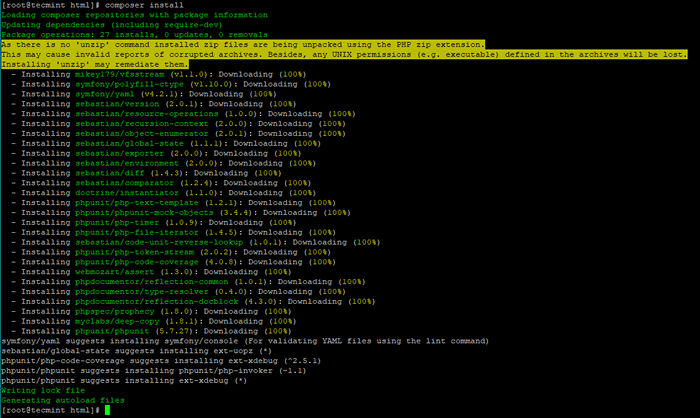 Instale Codeigner en CentOS
Instale Codeigner en CentOS Ahora actualizaremos la propiedad de los archivos a Apache del usuario:
# chown -r apache: apache/var/www/html/
Configurar la URL base de CodeInigniter
Ahora, configuraremos la URL base, editando el siguiente archivo:
# vi/var/www/html/application/config/config.php
Cambie la siguiente línea:
$ config ['base_url'] = ";
Y dentro de las cotizaciones agregue la URL que usará para acceder a la aplicación. Para mi esto sería http: // 192.168.20.148.
$ config ['base_url'] = 'http: // 192.168.20.148 ';
Configurar la conexión de la base de datos Codeigniter
Para configurar la configuración de la base de datos para su Codeigniter, Edite el siguiente archivo con su editor de texto favorito:
# vi/var/www/html/application/config/database.php
Encuentre la siguiente sección:
$ db ['default'] = array ('dsn' => ", 'hostname' => 'localhost', 'username' =>", 'contraseña' => ", 'base de datos' =>", 'dbdriver' => 'mysqli', Cambiar a:
$ db ['default'] = array ('dsn' => ", 'hostname' => 'localhost', 'username' => 'code_db', 'contraseña' => 'contraseña', 'base de datos' => ' code_db ',' dbdriver '=>' mysqli ', Guarda el archivo. Ahora está listo para cargar un navegador web para verificar que Codeigniter está trabajando. Simplemente ingrese la URL base que ha usado anteriormente en la barra de direcciones de su navegador:
http: // 192.168.20.148
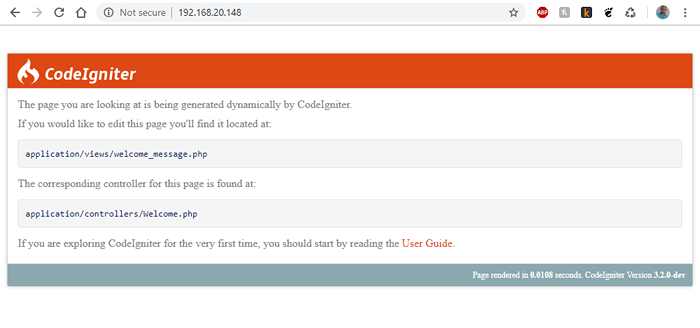 Verificar CodeInigniter
Verificar CodeInigniter A pesar de que ha completado la instalación de Codeigniter, Hay mucho más que se puede hacer desde este punto. Si es nuevo en el marco, puede verificar la documentación de Codeigniter para familiarizarse más y hacer la mayor parte de ella.
- « Cómo bautizar su terminal y caparazón de Linux
- Cómo configurar el inicio de sesión sin contraseña SSH en RHEL 8 »

